Cambiar el navegador es un evento bastante difícil, que solo puede compararse con mudarse a un nuevo apartamento. No solo debe acostumbrarse a un diseño completamente nuevo de los elementos de la interfaz, sino que también debe transferir de alguna manera toda la experiencia acumulada con usted. Por experiencia me refiero al historial de visitas, así como, lo que es más valioso, inicios de sesión y contraseñas, que pueden acumular varios cientos de pares durante varios años. Pero como muchos no tienen idea de cómo pueden extraerse del navegador antiguo y transferirse al nuevo, interrumpen todos los datos manualmente o simplemente fingen que “decidieron empezar de cero”. Bueno, en vano.
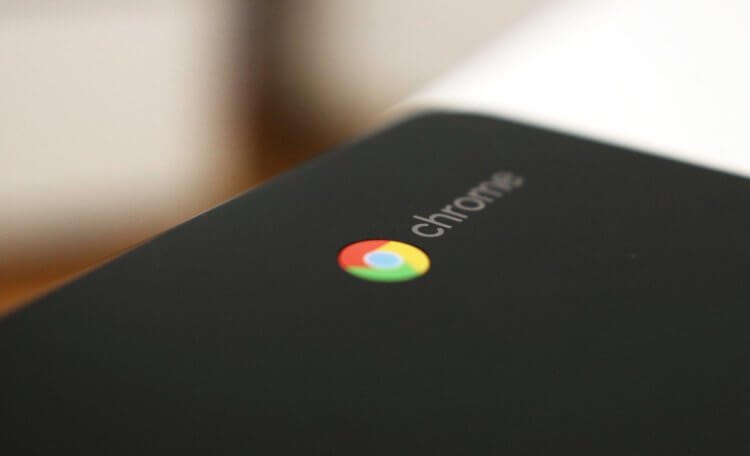
A pesar de que Google Chrome es una herramienta muy conveniente para la navegación web, que Google actualiza periódicamente, ampliando su rango funcional, de vez en cuando los usuarios acuden a la competencia. Como regla general, la razón principal resulta ser la glotonería del navegador del gigante de las búsquedas, que los desarrolladores del gigante de las búsquedas han prometido eliminar durante seis años, pero aún no se han molestado en cumplir ni la mitad de las promesas. Por esta razón, por cierto, me cambié a Safari, abandonando el uso de Chrome en computadoras de escritorio por completo.
Cómo transferir contraseñas de Chrome a Safari
Si usted, como yo, Safari, no debería tener problemas con la migración. Sin embargo, tenga en cuenta que la función de importación en el navegador de marca de Apple apareció solo con el lanzamiento de macOS 10.15.4. Pero, si no lo ha actualizado, no se preocupe, habrá un método para usted a continuación.
Actualice su Mac a macOS 10.15.4, inicie Safari y haga clic en “Archivo” en la barra de menú;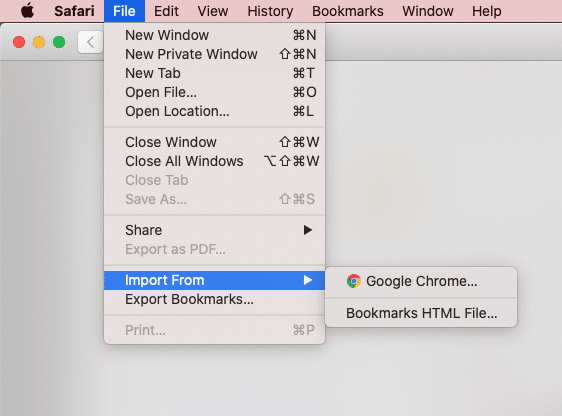 Aquí seleccione “Importar desde …” – Google Chrome, seleccione contraseñas y haga clic en “Importar”.
Aquí seleccione “Importar desde …” – Google Chrome, seleccione contraseñas y haga clic en “Importar”.
Esta acción inicia la copia de todos los inicios de sesión y contraseñas guardados en Chrome, con posterior transferencia al “Llavero”. Gracias a él, la información recibida se sincronizará y los datos para autocompletar al momento de la autorización aparecerán en todos sus dispositivos.
Cómo importar contraseñas en el navegador Yandex
Uno de los navegadores más populares, a favor del cual los usuarios abandonan Chrome, es el navegador Yandex. Los desarrolladores de Yandex son muy conscientes de esto y, por lo tanto, equiparon su producto con una herramienta incorporada para importar contraseñas. Así es como funciona:
Inicie el navegador Yandex, vaya al menú contextual y seleccione “Configuración”; En la sección “Sincronización”, haga clic en “Importar datos”; En la ventana que se abre, seleccione Chrome si actúa como donante;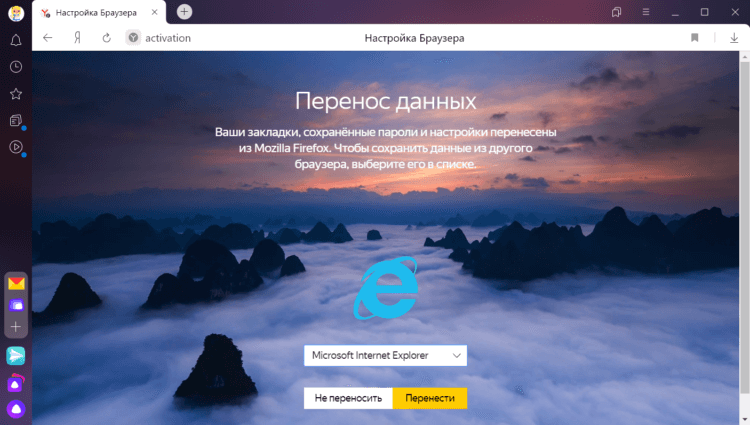 Marque los tipos de datos que desea transferir (pestañas, contraseñas, etc.); confirme la transferencia y espere hasta que se guarden los datos.
Marque los tipos de datos que desea transferir (pestañas, contraseñas, etc.); confirme la transferencia y espere hasta que se guarden los datos.
A pesar de que el navegador Yandex no tiene su propio llavero, aún admite la sincronización automática con los navegadores de otras plataformas. Por lo tanto, después de importar datos al escritorio, asegúrese de que también aparecerán en el teléfono inteligente.
Cómo sacar contraseñas de Chrome
Bueno, y la tercera forma es no vincularse a un navegador específico en absoluto. La única forma de hacer cumplir esta regla es utilizar administradores de contraseñas de terceros. No importa cuál elija, el método para importar datos de autorización será absolutamente idéntico. Le mostraré el proceso usando Dashlane como ejemplo:
Instale un administrador de contraseñas en su Android (en una plataforma móvil, la transferencia es más fácil), inicie Chrome, vaya al menú contextual y desde allí a “Configuración”;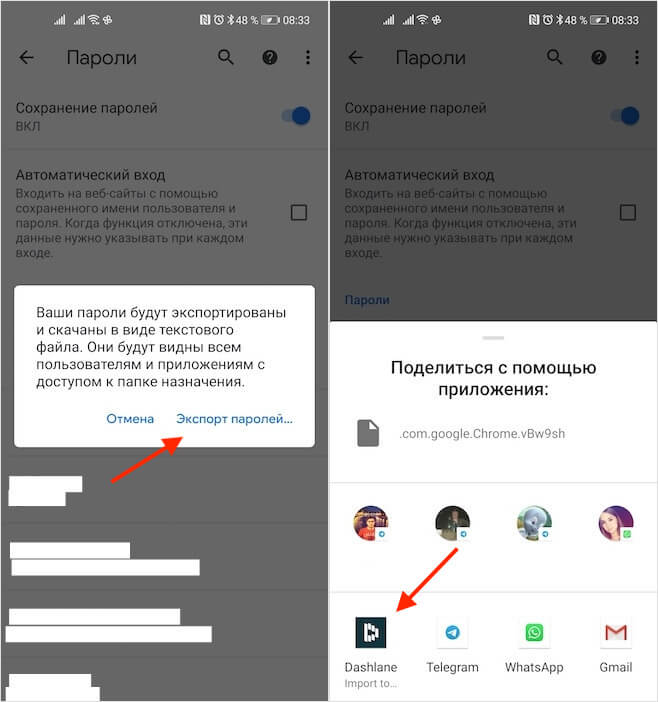 En la ventana que se abre, seleccione “Contraseñas” – menú contextual – “Exportar contraseñas”, confirme el consentimiento para exportar con datos biométricos y seleccione el administrador de contraseñas donde desea guardar los datos de autorización.
En la ventana que se abre, seleccione “Contraseñas” – menú contextual – “Exportar contraseñas”, confirme el consentimiento para exportar con datos biométricos y seleccione el administrador de contraseñas donde desea guardar los datos de autorización.
Un administrador de contraseñas de terceros es mejor que el integrado porque es independiente del navegador. Por lo tanto, no importa si usa Google Chrome, Opera, Yandex Browser o Safari: sus contraseñas siempre estarán con usted, lo que le permitirá iniciar sesión en cualquier momento y desde cualquier dispositivo.
